Genius PENSKETCH 9X12 User Manual
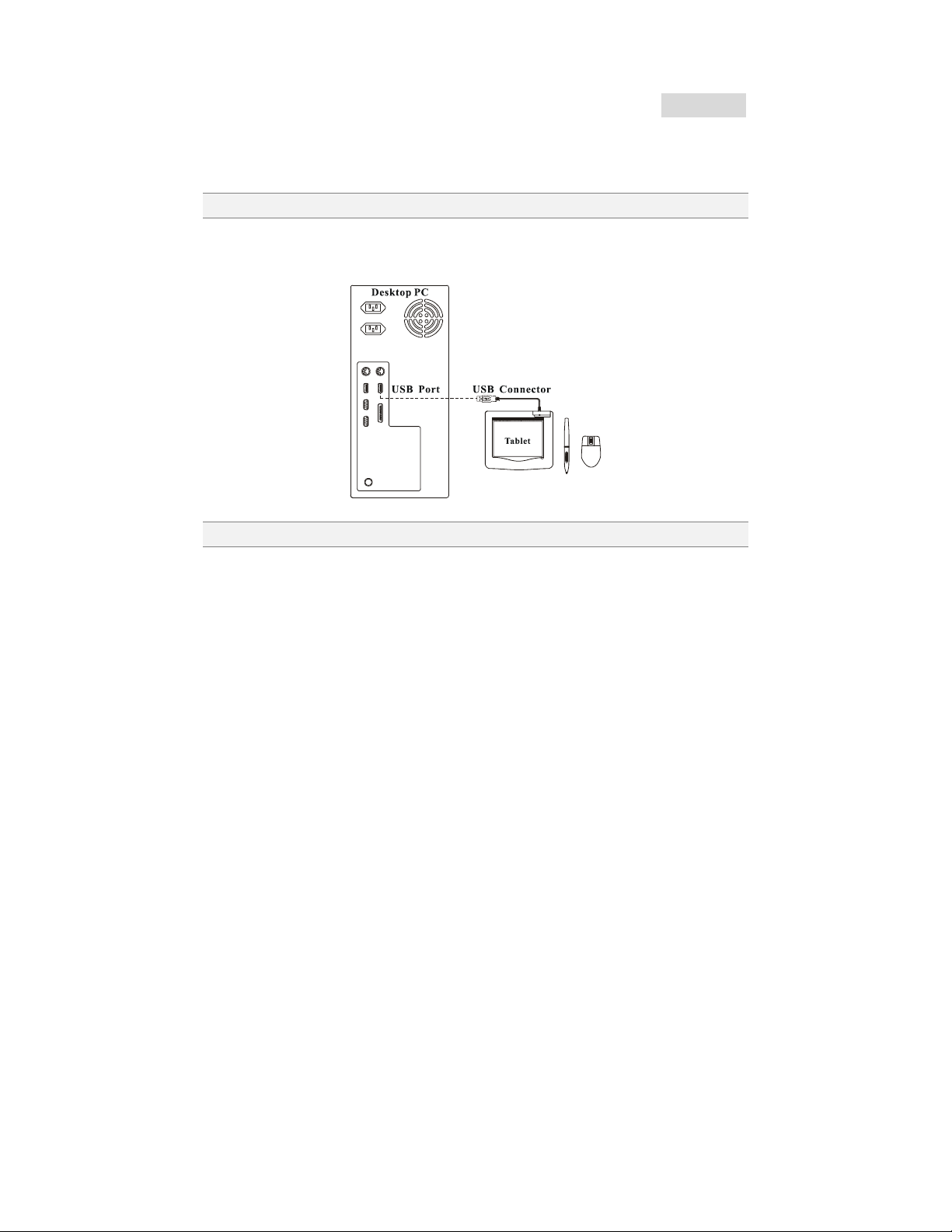
TÜRKÇE
B
ASINCA DUYARLI TABLET LEVHA
HIZLI KURULUM KILAVUZU
DONANIM KURULUMU
Tablet Levhayı bir USB arabirimi ile PC’ye bağlamak için, USB konektörünü PC
üzerinde bulunan bir USB portuna takın.
Şekil 1 Tablet Levhanın bir USB Arabirimi ile bir PC’ye Bağlanması
SÜRÜCÜ KURULUMU
Windows
1. Sürücü diskini CD-ROM sürücüsüne takın ve Kurulum ekranının görünmesini bekleyin.
2. Çoğu sistemde Kurulum programı otomatik olarak çalışır. Eğer çalışmazsa, kurulum programını
el ile çalıştırın. Bunun için, Başlat/Çalıştır’ı seçin ve “E:\setup” yazın. (Burada “E:” CD-ROM
sürücüsünün konumunu gösterir), sonra Enter tuşuna basın.
3. Tablet Driver Setup (Tablet Sürücü Kurulumu) düğmesini seçin ve Tablet Sürücüsünü yüklemek
için OK (Tamam) düğmesine basın. Yazılım otomatik olarak yüklenir.
4. PenSuite yazılımını yüklemek için PenSuite Setup (PenSuite Kurulumu) düğmesini tıklatın ve
OK (Tamam) düğmesine basın. Yazılım otomatik olarak yüklenir.
5. Yazılımı kurmak için Photoshop CS (Trial) düğmesine de tıklayabilirsiniz.
6. Yazılımı kurmak için Corel Painter IX (Trial) düğmesine de tıklayabilirsiniz.
7. Yazılım yüklendikten sonra, tüm uygulamaları kapatın ve “Bitir” veya “Çık” düğmesini tıklatarak
bilgisayarınızı yeniden başlatın.
25
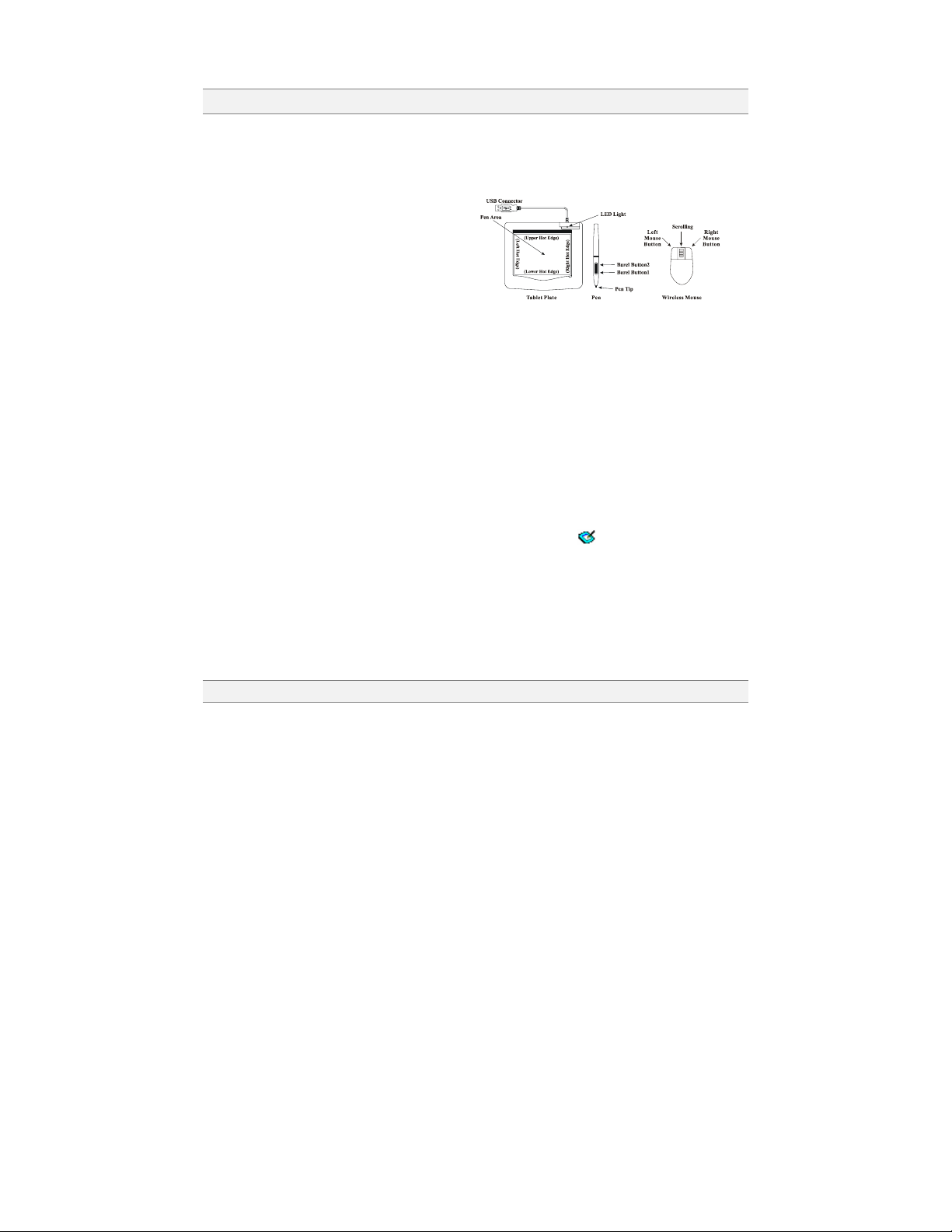
KURULUMUN ONAYLANMASI
Her şeyin düzgün olarak kurulduğundan emin olmak için, lütfen aşağıdaki prosedürleri izleyin.
Daha fazla bilgi için CD-ROM’daki Kullanıcı Kılavuzuna bakın.
DONANIM VE SÜRÜCÜ FONKSİYONLARININ ONAYLANMASI
Tablet Levha üzerindeki yeşil LED ışığı, donanımın işleyişi için ana göstergedir. Işık normalde
sönüktür, çeşitli durumlara tepki olarak yanıp
sönecektir. Bu adımları uygularken, tablet
Levha LED ışığının durumunu izleyin. Son
ikisi haricinde bu testlerin hiç biri tablet
sürücüsünün kurulmasını gerektirmez.
1. Kablosuz kalem (stylus) ya da kablosuz
fare için, kalem ya da fare bir kaç dakika
kullanılmadıktan sonra “uyku” durumuna
geçmişse, “uyandırmak” için herhangi bir
yüzeye hafifçe vurun ya da farenin sol
düğmesine basın.
2. Tablet Levhaya güç verildiğinde LED ışığı kısa bir süre ile yanacak ve normalde sönük
kalacaktır.
3. Çalışma alanı (Levha) kalemin varlığını tespit ettiğinde, LED ışığı yava
sönecektir. Bu, kalemin ucu tablet levhanın çalışma alanının doğrudan üzerinde ve
yeterince alçakta olduğuna gerçekleşir.
4. Kalem ya da farenin gövdesi üzerindeki bir düğmeye bastığınızda, LED ışığı
yanacaktır.
5. Kalemin ucunu çalışma alanının içindeki herhangi bir noktadan tablet levhaya
bastırırsanız, ışık yine yanacaktır.
6. Tablet sürücüsü düzgün bir biçimde kurulduysa, normalde ekranın alt sağ köşesinde
bulunan sistem Görev Çubuğu alanında küçük bir tablet ikonu (
7. Tablet sürücüsü düzgün bir biçimde kurulduğunda, kalemin ucunun ya da farenin
çalışma alanının üzerinde hareket ettirilmesi ekrandaki imlecin de bu harekete göre
hareket etmesini sağlayacaktır.
Bir kaç dakika süreyle hiç bir hafif vuruş ya da tıklama işlemi yapmaz ve sonra
Kaydırma işlevini kullanmaya çalışırsanız, kablosuz kalem ya da kablosuz farenin aniden
çalışmamaya başladığını fark edebilirsiniz. Bu kalem cihazı düşük güç tüketimi özelliğine
sahiptir. Kalem cihazını “uyandırmak” için herhangi bir yüzeye hafifçe vurmanız ya da
farenin sol tuşuna basmanız yeterlidir.
Şekil 2 Tablet Levha Bileşenleri
şça yanıp
) belirecektir.
KALEM UCUNU DEĞİŞTİRMEK İÇİN
1. Kalem sapının altında, kalem ucunu deliğe yerleştiriniz.
2. Kalemi yukarı çekiniz; eski kalem ucu dışarı çıkacaktır, basitçe yeni ucu yerine takınız.
26
